Глючит айфон 8 что делать?
Почему айфон очень сильно лагает или тормозит
Как правило, новый iPhone работает продуктивно, с высокой производительностью и оперативностью, практически «летает», моментально выполняя задачи владельца. Если это не так, советуем сразу проконсультироваться у специалиста, протестировать iPhone. Спустя некоторое время и у качественного айфона могут появиться проблемы со скоростью запуска приложений, обработки информации, что вполне обосновано. Сначала притормаживают сложные игры, затем процесс переходит на другие приложения. Владелец в панике: iPhone тормозит! Что делать?

Прежде всего, не паниковать. Некоторые проблемы Вы можете решить самостоятельно, другие требуют профессиональных знаний.
Сотрудники компании Repair My Apple окажут полноценную помощь владельцам техники Apple: протестируем iPhone, выявим имеющиеся проблемы, подскажем, как их оптимально нейтрализовать или удалить.
Прежде всего, стоит понимать, что iPhone – это тот же компьютер, имеющий процессор, жесткий диск, оперативную память. Следовательно, проблемы возникают идентичные – чем больше Вы устанавливаете приложений, скачиваете информации, добавляете опций, тем серьезнее становится нагрузка на аппаратную часть смартфона, которая имеет определенный предел. Результат – система начинает снижать производительность, возникают сбои. Модернизировать конкретный iPhone, добавив память, заменив процессор, нельзя, но выход, как всегда, есть.
Как ускорить iPhone
Важно: эти действия помогут Вам не только ускорить работу iPhone, но и сэкономить ресурс аккумулятора, продляя его жизненный цикл.
Обновите iOS. Необходимо проверить версию ПО iOS и используемых приложений. При наличии доступного обновления установите его. Основное назначение обновлений – устранение возможных ошибок и выявленных проблем, оптимизация работы.
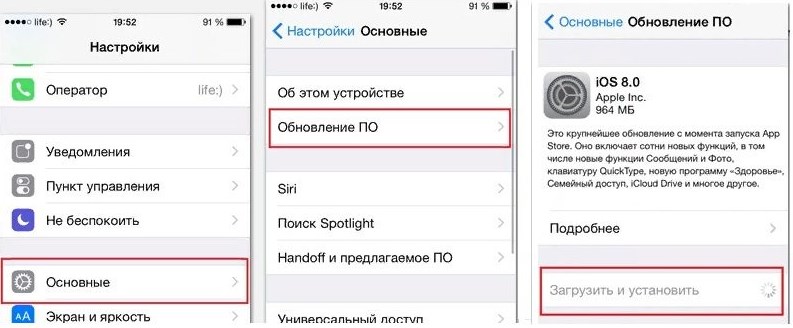
Сразу после обновления iPhone может продолжать «тормозить». Дайте ему некоторое время, чтобы оптимизировать работу, настроить все приложения. Как правило, на следующий день проблемы исчезают.
Перезагрузите iPhone, если в установке обновлений нет необходимости. Этот процесс позволяет ускорить работу, очистить системный кэш, удалить данные, которые сохраняются в процессе работы. Жесткая перезагрузка позволит удалить кэшированные и временные файлы.
Отключите фоновые обновления программ. Важные приложения в iOS подгружают информацию в фоновом режиме, что, с одной стороны, полезно, с другой повышает нагрузку на процессор и аккумулятор.
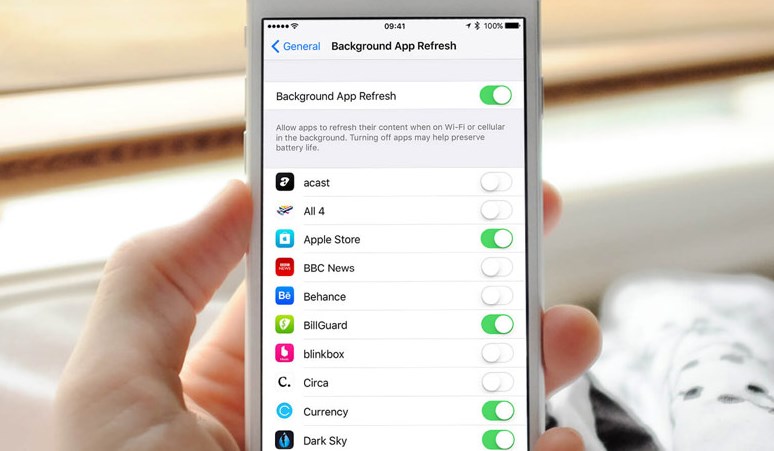
Освободите память. Удалите неиспользуемые приложения: iPhone, как любой компьютер, периодически нуждается в чистке, как физической так и программной. Если профилактическую чистку с разбором смартфона может выполнить только профессионал, то удалить ненужное ПО Вы можете самостоятельно. Не секрет – чем больше места и памяти, тем эффективнее работа. Зайдите в меню Статистика, оцените размер программ и их актуальность, удалите лишние.
Очистите кэш приложений и программ. Стоит регулярно удалять временные файлы Safari, очистив историю и сохраненную информацию. Не забывайте своевременно очищать Game Center, iMessage, Музыку и другие приложения. Для этих целей можно использовать специальные утилиты или чистить кэш вручную, освобождая место на айфон.
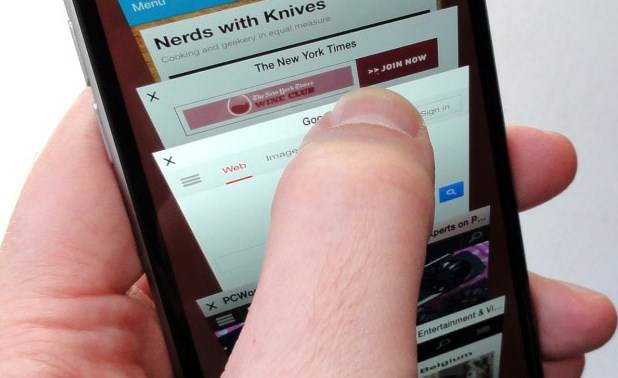
Включите опцию «Уменьшение движения». Красивые визуальные анимационные эффекты, доступные в iOS выглядят эффектно, впечатляюще, но расходуют огромное количество ресурсов. Их отключение повышает производительность, ускоряет работу.
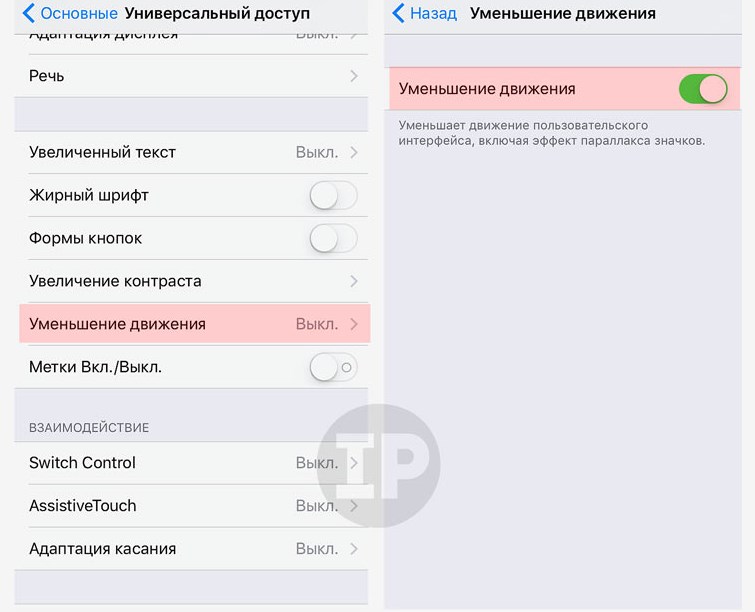
Ни один из указанных методов не принес результата? Можно попробовать более радикальный метод – сброс настроек iOS. Не забудьте предварительно создать резервную копию iPhone, чтобы сохранить важные данные.
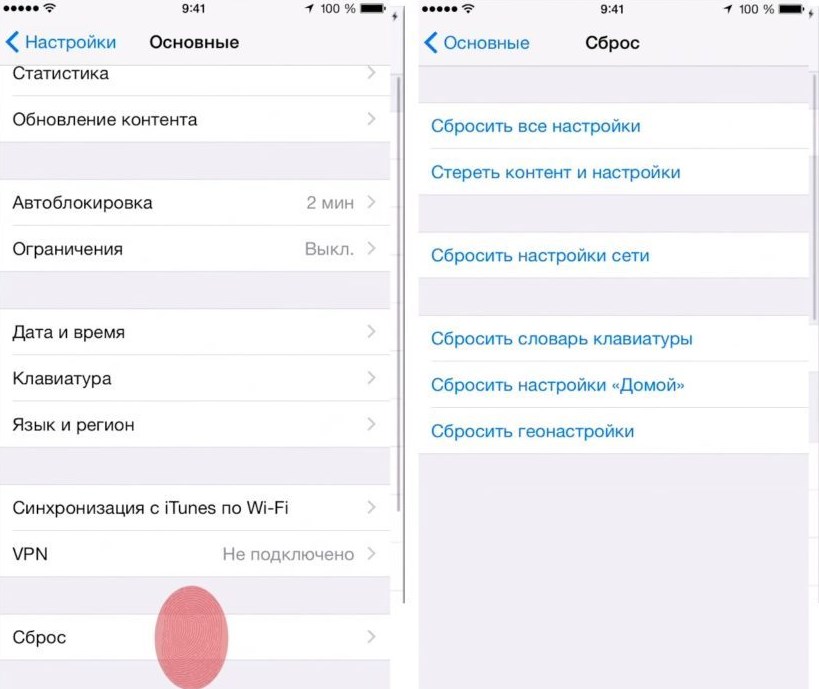
Профессиональная поддержка специалистов компании Repair My Apple – оптимальный вариант решения возникающих при работе iPhone проблем. Оперативно устраним неисправности, оптимизируем работу яблочного смартфона.
Адрес: Нижний Новгород, ул. Звездинка, дом 7. Вход со стороны сквера в начале дома, первый этаж.
Режим работы: Ежедневно с 09:00 до 21:00 без обеда и выходных
Остановка общественного транспорта «Площадь Максима Горького»
- Автобусы: 1, 5, 16, 26, 30, 40, 41, 43, 45, 64, 68
- Троллейбусы: 31
- Маршрутки: 4, 18, 29, 34, 37, 47, 50, 57, 60, 69, 74, 85, 97, 98
Метро: «Горьковская». Поднимитесь на сторону площади Максима Горького (вход №1) и двигайтесь 4 минуты пешком в сторону Звездинского сквера мимо Ростелекома (дорогу переходить не нужно).
С площади Максима Горького съезжайте с кольца перед Ростелекомом и двигайтесь в сторону Газпрома. Вам нужен первый многоэтажный красный кирпичный дом в начале сквера.
Вокруг Звездинского сквера действует бесплатная парковка. Платная парковка расположена перед McDonalds на площади.






Адрес: Нижний Новгород, ул. Площадь Революции д.9, ТЦ Республика (цокольный этаж). Через главный вход спускаетесь по лестнице на цокольный этаж (к магазину продуктов — перекресток) и сразу поворот направо.
Режим работы: Ежедневно с 09:00 до 21:00 без обеда и выходных
Остановка общественного транспорта «Площадь Революции»
- Автобусы: 19, 26, 43, 48, 61, 66, 95
- Трамваи: 1, 3, 27, 417
- Маршрутки: 3, 13, 21, 34, 37, 40, 42, 50, 67, 74, 86, 87, 91, 113, 138
Метро: «Московская». Поднимитесь на сторону площади Революции (вход №1, №2) и окажитесь почти у ТЦ «Республика».
Оставить машину на бесплатной парковке можно у ТЦ «Республика» со стороны ул. Литвинова; на против ТЦ «Республика» рядом с McDonalds; около ЦУМа; на пересечении ул. Литвинова и заездом на метромост.
Платная парковка доступна напротив Московского вокзала, 50 руб/час. Напоминаем, при ремонте от 2000 рублей, мы оплатим до 2 часов Вашей парковки при предъявлении парковочного талона.

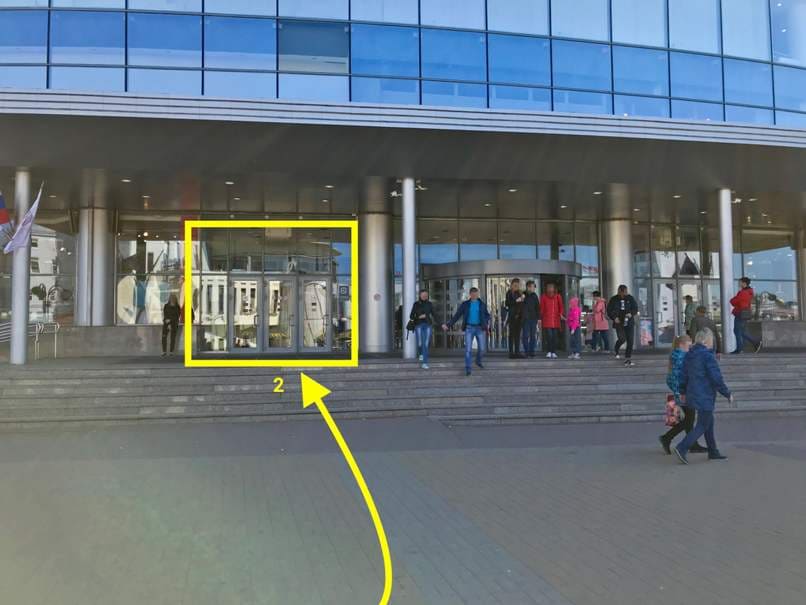
Адрес: Нижний Новгород, Молодежный проспект 2А, ТЦ «Звезда». Первый этаж, слева от главного входа.
Режим работы: Ежедневно с 9:00 до 21:00 без обеда и выходных
Остановка общественного транспорта «Пл. Киселёва»
- Автобусы: 11, 31, 32, 40, 68, 69, 77, 232
- Трамваи: 2, 4, 12, 14
- Маршрутки: 13, 40, 44, 46, 60, 63, 67, 75, 97, 301
Метро: «Парк Культуры». Выход на противоположной стороне ДК «Газ», площадь Киселева.
Напротив ТЦ «Звезда» действует бесплатная парковка.
Адрес: Нижний Новгород, Сормовский район, ул. Юбилейный бульвар, 2. Первый этаж, отдельный вход.
Режим работы: Ежедневно с 09:00 до 21:00, без обеда и выходных
Остановка наземного транспорта Культуры
- Автобусы: А-3, А-6, А-8, А-35
- Маршрутное такси: Т-39, Т-78
Остановка наземного транспорта Центр Сормово
- Автобусы: А-3, А-6, А-8, А-10, А-25, А-35, А-51, А-56, А-90, А-95, 203
- Маршрутки: Т-24, Т-29, Т-57, Т-59, Т-71, Т-78, Т-308, 319, 324
- Троллейбусы: 8
- Трамваи: 6, 7
Бесплатная парковка на 15 автомобилей напротив нашего крыльца. В течении дня как правило 5-7 мест свободны.
Адрес: Нижний Новгород, ул. Родионова, дом 195. Вход с левой стороны первый этаж отдельный вход. Далее пройти Цветы и повернуть налево.
Режим работы: Ежедневно с 09:00 до 21:00 без обеда и выходных
Остановка общественного транспорта «Тубдиспансер»
- Автобусы: А-40, А-52, А-41, А-90, А-61, 304, А-45
- Маршрутки: Т-97, Т-24, Т-45, Т-74
Вам необходимо пройти в сторону Фантастики 60 метров и подойти к дому 195.
Необходимо повернуть на деловую или до Фантастики или после, почти сразу (119 метров) будет поворот налево и дорога вдоль домов. Проезжаете большой офис Сбербанка и увидите нашу вывеску.
Вокруг офиса действует бесплатная парковка.
Адрес: Нижний Новгород, Щербинки, Гагарина 109. Вход с левой стороны второй этаж отдельный вход.
Режим работы: Ежедневно с 10:00 до 20:00 без обеда и выходных
Остановка общественного транспорта «Музей им. академика Сахарова»
- Автобусы: А-1, А-2, А-12, А-15, А-43, А-53, А-62, А-66, А-72, А-77, А-216, А-221
- Маршрутки: Т-3, Т-29, Т-31, Т-55, Т-76, Т-82, Т-86, Т-238
- Троллейбус: 13, 31
Вам необходимо пройти в сторону жилого дома 90 метров и подойти к дому 109.
Необходимо повернуть сразу после ТЦ Гагаринский и проехать один дом и увидите нашу вывеску.
Вокруг офиса действует бесплатная парковка.
- Владивосток
- Волгоград
- Воронеж
- Ижевск
- Иркутск
- Казань
- Киров
- Киев
- Краснодар
- Красноярск
- Кемерово
- Минск
- Москва
- Мурманск
- Нижний Новгород
- Новосибирск
- Набережные Челны
- Ростов-на-Дону
- Рязань
- Санкт-Петербург
- Саратов
- Сургут
- Самара
- Тула
- Тюмень
- Тольятти
- Тверь
- Уфа
- Ульяновск
Выберите необходимую услугу. Наши специалисты дадут бесплатную, быструю и технически грамотную консультацию по вашему вопросу
23 июля — 29 июля
- Убедитесь, что в цену включены стоимость работ и запчастей.
- Убедитесь, что запчасти и специалисты сертифицированы.
- Убедитесь, что предлагают официальную гарантию от юр. лица и несут ответственность за устройство (работают по договору от ИП или ООО).
- RepairMyApple
- RepairMyApple
- О нас
- Отзывы
- Вакансии
- Реквизиты
- Написать директору
- Привлекаем инвестиции
- Карта сайта
- Карта клиента
- Советы
- Услуги
- Моддинг iPhone
- Для бизнеса
- Статус ремонта
- Гарантия и возврат
- Кредит и рассрочка
- Оценить обслуживание
- О центре
- Контакты
- Ремонт iPhone
- Ремонт iPad
- Ремонт Mac
- Ремонт iPod
- Ремонт Watch
- Ремонт плат iPhone
- Ремонт компьютеров
- Ремонт ноутбуков
- Ремонт моноблоков
- Ремонт смартфонов
- Магазин
- Выездной ремонт
Apple, Mac, iOS, Macbook, iPhone, iPad, Watch, iPod и их логотипы являются зарегистрированными товарными знаками Apple Inc. Обозначение Указывается не с целью индивидуализации собственных товаров и услуг, а с целью информирования об оказываемых услугах в отношении товаров Правообладателя. Данные услуги выполняются в неавторизованных сервисных центрах независимыми индивидуальными предпринимателями, не связанными с компанией Apple Inc компанией и/или с ее официальными представителями в отношении товаров, которые уже были введены в гражданский оборот в смысле статьи 1487 ГК РФ.
Huawei, Honor и их логотипы являются зарегистрированным товарным знаком Правообладателя — компании HUAWEI TECHNOLOGIES CO., LTD. Указывается не с целью индивидуализации собственных товаров и услуг, а с целью информирования об оказываемых услугах в отношении товаров Правообладателя. Данные услуги выполняются в неавторизованных сервисных центрах независимыми индивидуальными предпринимателями, не связанными с компанией Huawei Technologies Co., Ltd и/или с ее официальными представителями в отношении товаров, которые уже были введены в гражданский оборот в смысле статьи 1487 ГК РФ.
Samsung и их логотипы являются зарегистрированными товарными знаками компании правообладателя Samsung Electronics Co. Ltd.
Информация опубликованная на сайте не является публичной офертой, определяемой положениями Статьи 437 ГК РФ. Контент, представленный на данном сайте, защищен авторскими правами.
Копирование и использование информации в любом виде запрещены и преследуются согласно действующему законодательству Российской Федерации. Запчасти класса Original не являются оригинальными запчастями.
Как исправить iPhone 8, который зависает или зависает после установки обновления iOS [Руководство по устранению неполадок]
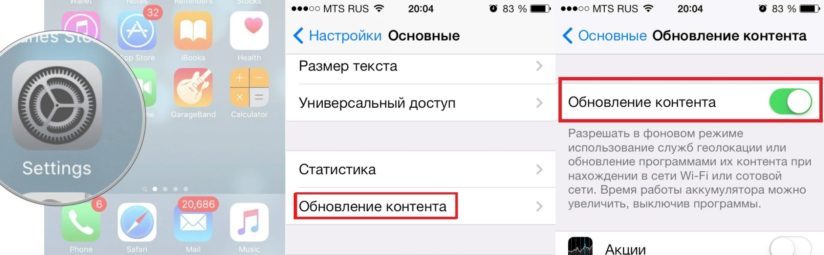
Если iPhone зависает или зависает после обновления iOS, это обычно означает серьезную проблему системы, которую необходимо решить. Новое обновление могло вызвать сложное повреждение данных и тем самым привести к сбою системы или прекращению работы. Прежде чем спешить в сервисный центр, вы можете попытаться устранить неполадки и устранить проблему с помощью некоторых обходных путей.
Решения, которые я описал ниже, применимы к iPhone 8, который зависает или зависает после установки последнего обновления iOS. Вы можете рассматривать их как дополнительные входные данные при работе с той же проблемой после обновления на том же устройстве iOS. Читайте дальше для получения дополнительной информации.
Для владельцев, которые ищут решение другой проблемы, зайдите на нашу страницу устранения неполадок, поскольку мы уже рассмотрели некоторые из наиболее распространенных проблем с этим устройством. Просмотрите страницу, чтобы найти проблемы, схожие с вашими, и используйте предложенные нами решения. Если они не работают или вам нужна дополнительная помощь, не стесняйтесь обращаться к нам, заполнив нашу анкету по вопросам iPhone.
Первое решение: принудительно перезагрузите ваш iPhone 8.
Если ваш iPhone застревает или зависает впервые с тех пор, как была внедрена новая версия iOS, то принудительный перезапуск, скорее всего, решит проблему. Из-за сбойных приложений ваше устройство зависло и зависло после обновления iOS. Чтобы очистить это, может помочь принудительный перезапуск. Вот как:
- Нажмите и быстро отпустите кнопку увеличения громкости.
- Затем нажмите и быстро отпустите кнопку уменьшения громкости.
- Наконец, нажмите и удерживайте кнопку питания / сбоку, пока не появится экран режима восстановления
Если ваше устройство способно загружаться и работать должным образом после принудительного перезапуска, выполните следующие действия, чтобы сбросить все настройки на вашем iPhone 8, чтобы очистить все системные ошибки и предотвратить повторение проблемы.
- Нажмите «Настройки» на главном экране.
- Нажмите Общие.
- Прокрутите и нажмите Сброс.
- Выберите Сбросить все настройки из указанных параметров.
- При появлении запроса введите код доступа к устройству, чтобы продолжить.
- Затем нажмите «Сбросить все настройки» еще раз для подтверждения.
Ваш iPhone должен перезагрузиться самостоятельно после завершения сброса. К тому времени вы можете настроить отдельные параметры и включить только те функции, которые вы хотите использовать на вашем iPhone.
Второе решение: перезагрузите ваш iPhone 8 в iTunes (возврат к заводским настройкам).
Восстановление заводских настроек удаляет всю информацию и настройки на вашем iPhone и устанавливает последнюю версию iOS. Этот сброс обычно выполняется через меню настроек вашего iPhone, но в случае, когда iPhone зависает или зависает, требуется iTunes.
Для начала подготовьте свой iPhone и компьютер. Вы можете использовать компьютер под управлением Windows или Mac, если он совместим с вашим iPhone 8 и на нем установлена последняя версия программного обеспечения iTunes. Затем выполните следующие действия, чтобы восстановить заводские настройки iPhone 8 через iTunes:
- Откройте iTunes на вашем компьютере.
- Подключите iPhone к компьютеру с помощью оригинального кабеля Lightning или USB-кабеля. Обязательно удалите другие USB-устройства с вашего компьютера, чтобы предотвратить прерывание синхронизацией между вашим iPhone и компьютерной системой.
- Если будет предложено ввести код доступа устройства или «Доверять этому компьютеру», нажмите «OK» для подтверждения, а затем следуйте инструкциям на экране.
- Когда ваш iPhone 8 появится в iTunes, выберите его.
- Перейдите в раздел «Сводка» и нажмите кнопку «Восстановить iPhone».
- Нажмите «Восстановить» для подтверждения.
Дождитесь, пока iTunes сотрет ваше устройство и установите последнюю версию iOS. Ваш iPhone перезагрузится после восстановления заводских настроек. К тому времени вы можете настроить его как новый.
Третье решение: восстановите ваш iPhone 8 через режим восстановления.
Если сброс настроек не помог решить проблему, и ваш iPhone 8 все еще завис или завис, то вы можете попробовать восстановить режим восстановления. Это переведет ваше устройство в режим восстановления, а затем позволит iTunes восстановить / восстановить iOS.
- Подключите iPhone 8 к компьютеру Mac или Windows, используя оригинальный кабель Lightning.
- Когда ваш iPhone подключен, быстро нажмите и отпустите кнопку увеличения громкости, затем нажмите и отпустите кнопку уменьшения громкости и, наконец, нажмите и удерживайте кнопку Side / Power, пока телефон не перезагрузится. Продолжайте удерживать кнопку Side / Power, даже когда вы видите логотип Apple.
- Отпустите кнопку Side / Power, когда увидите экран «Подключиться к iTunes».
- Перейдите в iTunes, и вы увидите сообщение о том, что «есть проблема с iPhone, которая требует его обновления или восстановления».
- Выберите опцию Восстановить, затем следуйте инструкциям на экране, чтобы завершить весь процесс восстановления iOS в режиме восстановления.
Поврежденные системные данные теперь должны быть удалены, и ваш iPhone должен снова работать должным образом.
Четвертое решение: восстановить iPhone 8 через режим DFU.
Если восстановление в режиме восстановления не может быть завершено или не удалось устранить проблему, вы можете попытаться восстановить и восстановить iOS через восстановление режима DFU (обновление прошивки устройства). Режим DFU позволяет вашему телефону взаимодействовать с iTunes без активации iOS, что позволяет исправлять сложные системные ошибки, даже если iOS полностью повреждена. Чтобы восстановить iPhone 8 в режиме DFU, вы будете использовать компьютер под управлением Windows или Mac с установленной последней версией приложения iTunes. Вот как это делается:
- Закройте все открытые приложения на вашем компьютере и удалите все другие USB-устройства из портов USB.
- Откройте iTunes на вашем компьютере.
- Когда iPhone выключен, подключите его к компьютеру с помощью прилагаемого USB-кабеля или кабеля Lightning.
- Нажмите и удерживайте кнопку Side / Power в течение 3 секунд.
- Затем нажмите и удерживайте кнопку уменьшения громкости. Держите обе кнопки в течение 10 секунд. Если вы видите логотип Apple на экране, это означает, что вы слишком долго держали кнопки, и вам нужно начать все сначала. В противном случае перейдите к следующему шагу.
- Отпустите кнопку Side / Power, но продолжайте удерживать кнопку уменьшения громкости еще 5 секунд. Если экран вашего iPhone остается черным, это означает, что вы успешно вошли в режим DFU. Если вы видите экран «Подключить к iTunes», это означает, что вы вместо этого перешли в режим восстановления, поэтому вам нужно начать все сначала, пока экран iPhone не станет черным.
После успешного перехода в режим DFU дождитесь сообщения iTunes, в котором говорится, что он обнаружил ваш iPhone, а затем следуйте инструкциям на экране, чтобы восстановить ваш iPhone в режиме DFU с помощью iTunes. После успешного восстановления режима DFU ваш iPhone 8 снова будет работать нормально и стабильно.
Другие опции
Если ни одно из данных решений не работает, и у вас все равно остается замороженный или зависший iPhone 8, то вы либо берете свое устройство в уполномоченный специалист по iPhone, либо обращаетесь за дополнительной помощью в службу поддержки Apple. Последнее также является обязательным, учитывая, что проблема началась после установки обновления iOS. Это можно рассматривать среди основных проблем после обновления, которые требуют специального исправления. Если вы выберете сервис, то не забудьте воспользоваться гарантийным обслуживанием, если ваш iPhone все еще покрыт. Для получения более подробной информации о том, как воспользоваться гарантиями, обратитесь к своему оператору связи или в службу поддержки Apple.
связаться с нами
Если вам нужна дополнительная помощь по использованию определенных функций и функций смартфона Apple iPhone 8, посетите нашу страницу учебных пособий. Там вы можете найти список с практическими рекомендациями, пошаговые руководства, а также ответы на часто задаваемые вопросы относительно iPhone 8. Если у вас есть другие проблемы или возникли проблемы при использовании телефона, вы можете связаться с нами через эту форму , Обязательно сообщите нам более подробную информацию о проблеме или проблемах, которые могут возникнуть у вас, и мы будем рады помочь вам в дальнейшем.
Завис Айфон 8 и не перезагружается, что делать, как перезагрузить
время чтения: 1 минута
Новые модели телефонов хоть и надежные, но не застрахованы от зависания. Причины неполадки могут быть разные:
- Механические повреждения;
- Программные ошибки;
- Попадание воды;
- Сбой настроек;
- Брак.

Если у вас завис Айфон 8 не реагирует экран, что делать вы не знаете, не паникуйте, а перезагрузите его. Некоторые функции в iPhone 8 идентичны старым моделям, но способ перезагрузки был изменен.
Простая перезагрузка
Если Айфон 8 не реагирует на владельца или зависает, помогут следующие действия:
- Нажать на кнопку усиления звука и быстро отпустить ее.
- Повторить действие с кнопкой уменьшения звука.
- Нажать и удерживать боковую кнопку, пока на экране не появится логотип Apple.
Телефон должен принудительно перезагрузиться и восстановить прежнюю работу.

Сброс настроек в iPhone 8
Как правило, телефоны зависают из-за включенных или закачанных программ. Методы перезагрузки и выключения способны восстановить функции, но, если все равно iphone 8 plus не включается, лучше сбросить все настройки. Не забудьте сохранить данные. Обновить гаджет можно двумя методами.
Сброс всех настроек. Этот способ не удаляет данные с телефона. Необходимо:
- Войти в «Настройки».
- Выбрать «Основные».
- Затем «Сброс».
- Нажать «Сбросить все настройки».

Стереть контент и настройки. Такой способ стирает все данные с устройства. Для этого нужно:
- Войти в «Настройки».
- Выбрать «Основные».
- Далее «Сброс».
- Нажать на «Стереть контент и настройки».

Если не включается Айфон 8, что делать вы не знаете, и перезагрузка не помогла, то нужно обращаться в сервис.
Использование Force Restart для входа в режим DFU
Когда телефон не функционирует, стоит попробовать войти в режим DFU:
- Подключить устройство к компьютеру с программой iTunes.
- Открыть iTunes на компьютере и нажать кнопку со значком iPhone.
- Нажать на кнопку усиления громкости на смартфоне.
- Быстро отпустить ее.
- Повторить с кнопкой уменьшения громкости.
- Нажать на боковую кнопку и держать, пока смартфон не отключится.
- После того как гаджет выключится, нажать на боковую кнопку и одновременно на кнопку уменьшения громкости, и удерживать пять секунд.
- Отпустить только боковую кнопку. В iTunes появится сообщение, что смартфон обновляется.

Что предпринять, если перезапуск не работает
Если Айфон 8 не включается и не реагирует на зарядку, надо попробовать другой метод перезагрузки:
- Одновременно нажать и удерживать кнопку «Домой» и боковую кнопку.
- Подождать, пока телефон выключится.
- Через пару минут нажать и удерживать боковую кнопку.
- Подождать пока появится логотип.

Если сделали все правильно, смартфон вернется к нормальному режиму работы.
Как исправить отставание и зависание iPhone (поддерживается iOS 14/13/12/11)
Размещено от Элла Джонс Январь 13, 2021 18: 40
iPhone популярен среди пользователей благодаря своей высокой скорости. Однако в последнее время некоторые пользователи жалуются, что iPhone отстает открывая приложение или играя в игры, даже некоторые другие говорят, что это всегда замораживание.
Если вы читаете здесь, вы должны испытывать ту же проблему.
Независимо от того, почему возникает эта проблема, вы можете попробовать универсальные решения 10 здесь, чтобы исправить это в пошаговом руководстве.
 Исправить отставание iPhone
Исправить отставание iPhone
- Часть 1. Быстрый обзор причин, почему iPhone отстает и зависает
- Часть 2. Решения 10 для устранения задержки или зависания iPhone
Часть 1. Быстрый обзор причин, почему iPhone отстает и зависает
Причины, по которым ваш iPhone зависает или зависает, различны, но это можно сделать следующим образом:
Проблемы с приложением. Когда приложение запущено и на iPhone всегда зависает, это может быть проблемное приложение, например устаревшее приложение, плохое приложение и т. Д.
Проблемы с памятью. Недостаточно или недостаточно места в памяти на iPhone будет влиять на скорость и вызвать отставание iPhone.
Устаревшая версия iOS. Apple всегда выпускает свою новую версию iOS и старую версию iOS, работающую в последних приложениях, что может быть причиной отставания iPhone.
Повреждение оборудования. Если ваш iPhone поврежден аппаратно, это является худшей причиной, которая приводит к зависанию iPhone, даже если он отключен.
Другие неизвестные системные проблемы. Если ваш iPhone отстает из-за системной ошибки, вам нужно сначала восстановить систему iOS.
Узнав о причинах отставания iPhone, упомянутых выше, вы можете легко решить проблему с помощью соответствующих решений во второй части.
Часть 2. Решения 10 для устранения задержки или зависания iPhone
- Решение 1. Восстановление системы iOS (раз и навсегда)
- Решение 2. Отключить обновление фоновых приложений
- Решение 3. Отключить прозрачность и движение
- Решение 4. Отрегулируйте скорость кнопки Home
- Решение 5. Перезагрузите или принудительно перезагрузите iPhone
- Решение 6. Обновите iPhone
- Решение 7. Обновление, удаление и повторная установка приложений
- Решение 8. Сбросить все настройки
- Решение 9. Очистить хранилище iPhone
- Решение 10. Восстановить заводские настройки iPhone
Решение 1. Восстановление системы iOS (раз и навсегда)
Это универсальное решение, которое может выгнать ваш отстающий или зависающий iPhone. Независимо от того, почему ваш iPhone зависает, зависает, отключен, исчезает экран и т. Д., Он может легко привести ваш iPhone в нормальное состояние.
Инструментом восстановления, который может помочь вам выполнить задачу, является Apeaksoft iOS System Recovery. Это программное обеспечение iOS для iPhone XS / XR / X / 8 / 7 / 6 / 5 / 4 и т. Д.

Исправлена системная ошибка на iPhone, зависание, зависание, кирпич и т. Д.
Восстановите заводские настройки iPhone даже без пароля.
Поддерживается обновление и понижение версии iOS.
Два режима являются необязательными для восстановления системы iOS.
Запустите iOS System Recovery после загрузки и установки на свой компьютер.
Подключите свой отстающий iPhone к компьютеру с помощью USB-кабеля, и это программное обеспечение обнаружит его через несколько секунд. выберите Восстановление системы iOS в основном интерфейсе.

В интерфейсе выберите Проблемы с устройством > Щелкните ненормальное состояние, в котором находится ваш iPhone> Start продолжать.

Во всплывающем окне выберите Стандартный режим и подтвердить и следуйте инструкциям на экране, чтобы перевести iPhone в режим DFU или режим восстановления.

Примечание: Если вы хотите восстановить заводские настройки вашего iPhone, просто выберите Расширенный режим .
Затем вы просто исправляете информацию о вашем iPhone, такую как тип iPhone, модель, версия iOS и т. Д., И нажимаете Ремонт начать загрузку прошивки iOS и исправить отставание iPhone.

Примечание: Здесь вы можете выбрать версию iOS для любой версии, которую вы хотите. Другими словами, вы можете обновить iOS или понизить iOS до того, что поддерживает ваш iPhone.
Решение 2. Отключить обновление фоновых приложений
Фоновые приложения разрешают активность приложений в фоновом режиме, хотя вы запускаете другое приложение. Тем не менее, недостатком является замедление производительности и отставание iPhone. Учитывая это, вам лучше отключить фоновые приложения.
Войдите в Настройки > Общие > Выключить Фон App Обновить .

Решение 3. Отключить прозрачность и движение
iPhone всегда усердно работает над отображением более удивительных визуальных эффектов, но этот эффект может вызвать отставание iPhone. На самом деле, вы могли бы легко решить проблему.
Войдите в Настройки на iPhone> Общие > Выбрать Доступность > Найти Увеличение контрастов > Включите Уменьшите прозрачность .
Тогда возвращайся Доступность > Включить уменьшить Motion .

Решение 4. Отрегулируйте скорость кнопки Home
Кнопка «Домой» на iPhone X и более поздних версиях не является механической кнопкой и заменена на Assistive Touch. Так что кран может отставать. Для решения проблемы, вызванной этим, вы можете перейти к Настройки > Общие > Доступность > Главная кнопка и настроить скорость кнопки Home.
Решение 5. Перезагрузите или принудительно перезагрузите iPhone
Если ваш iPhone по-прежнему зависает или отстает от настроек, указанных выше, вы можете попытаться устранить проблему, принудительно перезагрузив iPhone.
Нажмите и удерживайте оба Режим сна / Пробуждение кнопки и Volume Down кнопку> Отпустите их, пока на экране не появится логотип Apple.
Вышеуказанные шаги работают для вашего iPhone 7 и 7 Plus. Для других моделей iPhone, проверьте это здесь принудительно перезапустить.

Решение 6. Обновите iPhone
Устаревшая версия iOS может конфликтовать с новым приложением на вашем iPhone, что может привести к тому, что iPhone не будет реагировать.
Решение простое, и вам просто нужно обновить iOS.
Войдите в Настройки > Общие > Обновление программного обеспечения и вы увидите информацию об обновлении iOS> Нажмите Скачайте и установите обновить iOS вручную.

Решение 7. Обновление, удаление и повторная установка приложений
Если заметно, что ваш iPhone отстает или зависает, то при каждом запуске приложения проблема может быть вызвана приложением.
Вы можете обновить приложение в первую очередь.
Войдите в App Store > Нажмите Новости вкладка> Найдите приложение и коснитесь его> Нажмите ОБНОВИТЬ .
Весь процесс обновления требует подключения к сети. После этого просто запустите приложение, чтобы увидеть, если ваш iPhone отстает.
Если это все еще не работает, просто попробуйте удалить приложение и переустановить его снова.
Вернитесь на главный экран на iPhone> нажмите и удерживайте значок приложения, пока он не начнет покачиваться> Нажмите крестик в левом верхнем углу значка приложения, чтобы удалить приложение.
Тогда вам просто нужно найти и загрузить приложение из App Store, чтобы проверить, нормально ли работает ваш зависший iPhone.
Последний способ справиться с приложением — это удалить его, в то время как это плохое приложение, которое может повлиять на производительность вашего iPhone.

Решение 8. Сбросить все настройки
Настройки, которые вы сделали ранее, могут также быть причинами, которые приводят к отставанию iPhone.
Для решения этой проблемы, вызванной причиной, вам нужно установить все настройки на iPhone.
Войдите в Настройки > Общие > Сбросить > Сбросить все настройки .
Примечание: Даже если вы сбросите все настройки на iPhone, ваши данные iPhone будут в безопасности.

Решение 9. Очистить хранилище iPhone
Если на вашем iPhone недостаточно памяти, это может замедлить работу вашего iPhone и вызвать зависание iPhone.
В результате вам нужно управлять и освободить пространство вашего iPhone.
MobieTrans это инструмент управления данными iPhone, который может помочь вам создать резервную копию важных данных на компьютере и напрямую удалить данные iPhone с компьютера.
Бесплатно загрузите это программное обеспечение на свой компьютер и запустите его после успешной установки.
Подключите ваш iPhone к компьютеру с помощью USB-кабеля, и это программное обеспечение автоматически обнаружит ваш iPhone.
На левой панели вы можете увидеть типы данных, щелкнуть тип данных, который вы хотите удалить, и все детали отобразятся справа.
Отметьте элементы, которые вы хотите удалить, нажмите кнопку «Удалить» вверху, чтобы удалить их с вашего iPhone.

Решение 10. Восстановить заводские настройки iPhone
Если ни одно из вышеперечисленных решений не помогает устранить отставание iPhone, вот последнее решение, которое вам следует попробовать, — восстановить заводские настройки iPhone.
Этот способ исправления зависания iPhone сотрет весь контент и настройки на вашем iPhone, и вам следует подумать дважды.
Примечание: Не забудь резервное копирование iPhone чтобы избежать любой важной потери данных.
Затем перейдите в Настройки > Общие > Сбросить > Стереть все содержимое и настройки > Введите свой Apple ID и пароль для подтверждения.
Это займет несколько минут, чтобы завершить весь процесс восстановления фабрики.

Если вы забыли пароль iPhone и хотите восстановить заводские настройки iPhone, вам нужно обратиться к стороннему приложению, которое поможет вам.
iPhone Eraser программное обеспечение для сброса содержимого и настроек iPhone, которое помогает восстановить заводские настройки iPhone по умолчанию. Даже если вы забыли пароль или хотите сбросить iPhone на продажу навсегда, это может оказать вам большую услугу. Проверьте это здесь, чтобы восстановить заводские настройки iPhone.
Замерзание или отставание iPhone — не единственная проблема, которая случается с вами и мной. Это очень часто среди наших пользователей iPhone. Для решения проблемы вы должны знать причины, по которым это происходит, и затем следовать универсальным решениям 10, описанным выше, чтобы решить эту проблему. За всеми решениями можно легко следовать, даже если вы новичок в области iPhone.
Вы исправляете свой iPhone отставание сейчас?
Расскажите свою историю, если вы все еще застряли в проблеме.
iPhone 8 или X не включается или зависает на яблоке. Что делать?

Многие из нас хорошо знают, как бороться с проблемами, которые могут возникнуть с давно знакомыми нам iPhone. Тем не менее, Apple многое изменила в iPhone 8, iPhone 8 Plus и iPhone X.
В данном материале мы постараемся разобраться, что же все-таки делать, если ваши iPhone 8, iPhone 8 Plus или iPhone X не реагируют на действия, вообще не включаются, зависают на яблоке.
Устройство вообще не реагирует

Если ваш iPhone 8, iPhone 8 Plus или iPhone X вообще не реагирует на ваши действия, он просто завис и показывает статичную картинку или просто темный экран, нужен рестарт.
В данном случае вы не должны потерять какие-либо данные, над которыми работали, если в соответствующем софте есть функция автосохранения. И сброса iPhone точно не будет.
На iPhone 8, 8 Plus, X нажмите и отпустите кнопку увеличения громкости, потом нажмите и отпустите кнопку уменьшения. И в конце нажмите и удерживайте кнопку питания до логотипа Apple.
Если вы используете iPhone 7 или 7 Plus, нажмите и удерживайте кнопку питания и кнопку уменьшения громкости в течение десяти секунд или дольше до логотипа Apple.
Если вы используете iPhone 6s, 6s Plus или более старые модели, одновременно нажмите и удерживайте кнопку «Домой» и кнопку питания в течение десяти секунд или дольше до логотипа Apple.
Девайс не запускается после рестарта
Если после процедуры принудительной перезагрузки ваш iPhone 8, iPhone 8 Plus или iPhone X все равно не включается, он мог разрядиться. Да, вы даже не заметили этого.
В данном случае подключите устройство к проводной зарядке (это предпочтительней) или положите на беспроводную станцию и оставьте на часик. Через пару минут появится вот это:

Если экран зарядки не появляется в течение часа или отображается экран необходимости подключения к источнику питания, не отчаивайтесь. Просто проверьте разъем, кабель USB и адаптер питания.
Сначала убедитесь на все 100%, что все разъемы надежно подключены, не имеют повреждений и не забиты грязью. Попробуйте другой кабель или адаптер питания. Если глухо — в сервис.

Учтите, что зимой аккумулятор может сильно быстро разряжаться из-за низкой температуры. Более того, он может не давать необходимой мощности, и устройство будет просто выключаться.
Конечно, все написанное выше справедливо и для iPhone 7 и ниже. Никаких нюансов кроме отсутствия поддержки беспроводной зарядки в данном случае попросту нет.
Смартфон зависат на яблоке при загрузке
Случается такое, что iPhone вроде и запускается, но его загрузка останавливается на логотипе Apple — яблоке. Но это в основном бывает на тестовых прошивках и при других рисковых манипуляциях.
Первое. Подключите устройство к компьютеру и откройте программу iTunes.
Второе. Когда устройство подключено, выполните его принудительную перезагрузку.
- На iPhone 8, 8 Plus, X нажмите и отпустите кнопку увеличения громкости, потом нажмите и отпустите кнопку уменьшения. И в конце нажмите и удерживайте кнопку питания до логотипа Apple.
- Если вы используете iPhone 7 или 7 Plus, нажмите и удерживайте кнопку питания и кнопку уменьшения громкости в течение десяти секунд или дольше до логотипа Apple.
- Если вы используете iPhone 6s, 6s Plus или более старые модели, одновременно нажмите и удерживайте кнопку «Домой» и кнопку питания в течение десяти секунд или дольше до логотипа Apple.
Ни в коем случае не отпускайте описанные выше кнопки, когда появится яблоко — логотип Apple. Продолжайте держать их, пока не запустится экран восстановления. Отпускайте и выдыхайте.

Третье. Выберите «Обновить», когда появится предложение выполнить восстановление или обновление. iTunes попытается переустановить iOS, не стирая ваши личные данные.

Сначала iTunes загрузит новую копию iOS для устройства. Вам останется только дождаться завершения процедуры или попробовать выполнить ее еще раз, если что-то пойдет не так.
Что делать, если ничего не помогает
В итоге после всех описанных выше процедур, вы должны увидеть привычный экран блокировки вашего iPhone 8, iPhone 8 Plus, iPhone X или более старого iPhone, к которому вы так привыкли:

Тем не менее, в редких случаях у вас может и ничего не получиться. Да, с iPhone такое тоже иногда случается. И причин для такого исхода предостаточно:
- Что-то не так с дисплеем, если он остается темным, но вы слышите сигналы оповещений и ощущаете вибрацию.
- Что-то не так с дисплеем, если он остается черным, но вы слышите звуковой сигнал, когда подключаете iPhone к зарядке.
- Что-то не так с тачем, если дисплей работает, но не реагирует на ваши нежные и не сильно нажатия.
- Что не так с кнопками, если не можете принудительно перезапустить устройство или даже просто нажать их для этого.
- Что-то просто не так, если устройство зависло на экране с яблоком и не опознается iTunes.
В итоге нужно идти в сервис. А вот его выбор — тема для отдельного материала. Лучше, конечно, в официальный, но это долго и дорого. Можно в неофициальный, но это опасно для iPhone.
